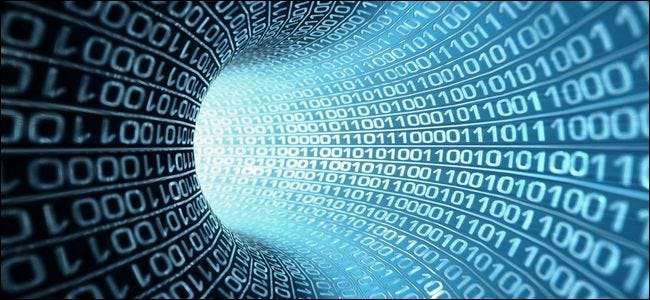
Незалежно від того, чи хочете ви отримати доступ до відеосервісів, недоступних у вашій країні, отримати кращі ціни на програмне забезпечення або просто думати, що Інтернет виглядає тоншим, якщо його дивитись через захищений тунель, VPN-з'єднання на рівні маршрутизатора може вирішити всі ці проблеми, а потім і деякі.
Що таке VPN і чому я хочу це робити?
Існує безліч причин, через які вам може знадобитися використовувати VPN для перенаправлення вашого Інтернет-трафіку до іншого місця, ніж те, де ви насправді користуєтесь Інтернетом. Перш ніж ми заглибимося в те, як налаштувати ваш маршрутизатор на використання мережі VPN, давайте пройдемо курс збоїв, що таке VPN і чому люди їх використовують (з корисними посиланнями на попередні статті How-To Geek з цього питання для подальшого читання).
Що таке VPN?
ПОВ'ЯЗАНІ: Що таке VPN і навіщо він мені потрібен?
VPN - це віртуальна приватна мережа. По суті, це дозволяє користуватися комп’ютером так, ніби ви перебуваєте в іншій мережі, ніж ваша. Як простий приклад, скажімо, вам і вашому другу Стіву дуже подобається грати Command and Conquer , популярна гра для ПК 1990-х. Command and Conquer у багатокористувацьку програму можна грати, лише якщо ви в одній мережі з вашим другом, однак – ви не можете грати через Інтернет, як у більш сучасних іграх. Однак ви зі Стівом можете створити віртуальну мережу між двома будинками, щоб, незалежно від географічної віддаленості, комп’ютери поводились один з одним так, ніби вони в одній мережі.
Більш серйозно, це той самий прийом, який застосовують підприємства, щоб ноутбуки їх співробітників мали доступ до місцевих ресурсів (таких як спільні файли тощо), навіть коли співробітник та його ноутбук знаходяться за сотні миль від них. Всі ноутбуки підключені до корпоративної мережі через VPN, тому всі вони здаються (і працюють так, ніби) як локальні.
Хоча історично це було основним випадком використання VPN, тепер люди також звертаються до VPN, щоб допомогти захистити свою конфіденційність. VPN не тільки з’єднає вас із віддаленою мережею, але й добрі протоколи VPN зроблять це через високо зашифрований тунель, тому весь ваш трафік буде прихований та захищений. Використовуючи подібний тунель, ви захищаєте себе від широкого кола речей, включаючи ризики безпеки, пов'язані з використанням загальнодоступної точки доступу Wi-Fi, провайдером моніторингу або дроселювання зв'язку, або державним наглядом та цензурою.
Які VPN слід використовувати на своєму маршрутизаторі?
Якщо ви збираєтеся встановити VPN на своєму маршрутизаторі, спочатку вам потрібно буде придбати собі VPN. Це наші улюблені варіанти, які насправді підтримують встановлення на маршрутизаторі:
- ExpressVPN - Цей VPN-сервер має найкращу комбінацію простих у користуванні, дійсно швидких серверів, а також підтримує потокове передавання мультимедіа та торренти, і все за дешевою ціною. Ви навіть можете придбати у них заздалегідь налаштований маршрутизатор.
- StrongVPN - не настільки простий у використанні, як інші, але ви точно можете використовувати їх для торрент-потоку та потокового передавання медіа.
Отримавши собі VPN, ви можете перейти до його фактичного налаштування.
Навіщо налаштовувати мою VPN на рівні маршрутизатора?
Тепер ви можете запустити свою VPN прямо з комп’ютера, але ви також можете запустити її з маршрутизатора, щоб усі комп’ютери у вашій мережі постійно проходили захищений тунель. Це набагато вичерпніше, і хоча воно вимагає дещо більшої роботи заздалегідь, це означає, що вам ніколи не доведеться переживати клопоту з запуском VPN, коли ви хочете підвищити рівень безпеки.
ПОВ'ЯЗАНІ: Який найкращий протокол VPN? PPTP проти OpenVPN проти L2TP / IPsec проти SSTP
Що стосується уникнення цензури, перегляду чи підключення когось у вашому домі до служби, яка привертає увагу місцевої влади, це також означає, що навіть якщо хтось підключений до вашої домашньої мережі, і він забув використовувати безпечне з’єднання, це не важливо, оскільки їх пошуки та діяльність все одно проходитимуть через VPN (і до менш небезпечної країни). Що стосується ухилення від геоблокування, це означає, що всі пристрої, навіть ті, які не підтримують проксі-сервіси або служби VPN, все одно матимуть доступ до Інтернету, як якщо б вони були у віддаленому місці. Це означає, що навіть незважаючи на те, що ваш потоковий пристрій або смарт-телевізор не має можливості ввімкнути VPN, це не має значення, оскільки вся мережа пов’язана з VPN - точкою, де проходить весь трафік.
Коротше кажучи, якщо вам потрібна безпека мережевого зашифрованого трафіку або зручність маршрутизації всіх ваших пристроїв через іншу країну (так що кожен у вашому домі може використовувати Netflix, незважаючи на його відсутність у вашій країні), немає кращого способу боротьби з проблема, ніж налаштування мережі VPN на цілій мережі на рівні маршрутизатора.
Який мінус?
Хоча переваг численні, це не означає, що запуск цілодобової VPN не позбавлений і двох мінусів. По-перше, самий неминучий ефект, який відчують усі: ви втрачаєте частину загальної пропускної здатності за рахунок накладних витрат на зашифрований тунель VPN. Накладні витрати зазвичай пережовують близько 10 відсотків загальної пропускної здатності, тому ваш Інтернет буде трохи повільнішим.
По-друге, якщо ви використовуєте комплексне рішення і вам потрібен доступ до місцевих ресурсів, можливо, ви не зможете отримати до них доступ або у вас буде повільніший доступ через додаткову ногу, запроваджену VPN. Як простий приклад, уявіть, як британський користувач налаштовує VPN, щоб він міг отримувати доступ до потокових служб лише для США. Хоча особа перебуває у Великобританії, їх трафік проходить через тунель до США, і якби вони пішли на доступ до областей мережі BBC лише для Великобританії, веб-сайт BBC міг би подумати, що вони приїжджають із США, і відмовити їм. Навіть якби він не заперечував їх, це вводило б трохи відставання у досвіді, оскільки сервер надсилав би файли через океан, а потім знову через тунель VPN, а не просто по всій країні.
Тим не менш, для людей, які планують захистити всю свою мережу, щоб отримати доступ до послуг, недоступних у їх місцезнаходженні, або щоб уникнути більш серйозних проблем, таких як державна цензура або моніторинг, компроміс є більш ніж вартим.
Вибір маршрутизатора
Якщо ви зайшли так далеко і весь час кивали: «Так, так. Саме це! Я хочу захистити всю свою мережу та прокласти її через тунель VPN! " тоді пора серйозно ставитися до списку закупівель проектів. У цьому проекті є два основні елементи: правильний маршрутизатор і належний постачальник VPN, і обидва варіанти є нюансами. Почнемо з маршрутизатора.
Вибір маршрутизатора є абсолютно складною частиною всього процесу. Усе частіше багато маршрутизаторів підтримують VPN але лише як сервер . Ви знайдете маршрутизатори від Netgear, Linksys та подібних, які мають вбудовані VPN-сервери, що дозволяють підключатися до домашньої мережі, коли вас немає, але вони пропонують нульову підтримку моста маршрутизатора до віддаленого VPN (вони можуть не виступати як клієнт).

Це надзвичайно проблематично, оскільки будь-який маршрутизатор, який не може працювати як VPN клієнт не може зв’язати вашу домашню мережу з віддаленою мережею VPN. Для наших цілей безпечний доступ здалеку до нашої домашньої мережі абсолютно не допомагає захистити нас від перегляду, дроселювання чи геоблокування, коли ми вже перебуваємо в нашій домашній мережі. Таким чином, вам або потрібен маршрутизатор, який підтримує режим клієнта VPN з коробки, щоб взяти існуючий маршрутизатор і прошити спеціальну прошивку поверх нього, або придбати попередньо прошитий маршрутизатор у компанії, яка спеціалізується на таких починаннях.
Окрім того, що ваш маршрутизатор може підтримувати підключення VPN (за допомогою замовчування або сторонніх програмних продуктів), ви також хочете розглянути, наскільки потужним є обладнання для обробки маршрутизатора. Так, ви можете запустити з’єднання VPN через 10-річний маршрутизатор із відповідною прошивкою, але це не означає, що ви повинні. Накладні витрати на безперервний зашифрований тунель між вашим маршрутизатором та віддаленою мережею не є незначними, і чим новіший / потужніший ваш маршрутизатор, тим кращою буде ваша продуктивність.
Все сказане, давайте розглянемо, на що слід звернути увагу в хорошому маршрутизаторі, зручному для VPN.
Варіант перший: Шукайте маршрутизатор, який підтримує клієнтів VPN
Хоча ми зробимо все можливе, щоб рекомендувати для вас маршрутизатор, який позбавить вас головного болю при копанні списків функцій та термінології самостійно, найкраще знати, яку термінологію слід шукати під час покупок, щоб ви отримали саме той товар, який вам потрібен .
Найважливішим терміном є “клієнт VPN” або “режим клієнта VPN”. За винятком, вам потрібен маршрутизатор, який може функціонувати як VPN-клієнт. Будь-яка згадка про “сервер VPN” зовсім не гарантує, що пристрій також має клієнтський режим, і це абсолютно не відповідає нашим цілям.
Вторинні терміни, про які слід пам’ятати, пов’язані, але не мають прямого відношення до функціональності VPN, - це терміни, що визначають типи проходження VPN. Зазвичай компоненти брандмауера / перекладу мережевих адрес (NAT) маршрутизаторів дуже погано відтворюються з такими протоколами VPN, як PPTP, L2TP та IPsec, і багато маршрутизатори мають "PPTP Pass-Through" або подібні терміни, зазначені в категорії VPN у своїх маркетингових матеріалах. Це приємна особливість, і все, але ми не хочемо будь-якого проходу, ми хочемо фактичну підтримку власного клієнта VPN.
На жаль, на ринку дуже мало маршрутизаторів, які включають пакет клієнтів VPN. Якщо у вас є маршрутизатор ASUS, вам пощастило, як і більшості новіших маршрутизаторів ASUS з їх преміум-класу RT-AC3200 аж до більш економічного RT-AC52U підтримувати режим клієнта VPN (але не обов’язково на рівні шифрування, яке ви можете використовувати, тому обов’язково прочитайте дрібний шрифт). Якщо ви шукаєте безсумнівне рішення, бо не хочете клопоту (або вам не комфортно) з перепрошивкою маршрутизатора на нову прошивку, цілком розумним компромісом буде вибрати маршрутизатор ASUS, який має підтримку в.
Варіант другий: Flash DD-WRT на вашому маршрутизаторі
Якщо у вас вже є прошивка, є третій, але дещо більш задіяний варіант «зроби сам». DD-WRT - це стороння прошивка для десятків маршрутів, яка існує роками. Привабливість DD-WRT полягає в тому, що він безкоштовний, надійний і додає величезну кількість універсальності великим і малим маршрутизаторам - у багатьох випадках, включаючи режим клієнта VPN. Ми запустили його на старовинному старовинному Linksys WRT54GL, ми перепрограмували нові флагманські маршрутизатори, такі як Netgear R8000 на DD-WRT, і ми ніколи не були цим незадоволені.
Як не страшно, як прошивка маршрутизатора новою прошивкою здається тому, хто цього ще не робив, запевняємо вас, що це не так страшно, як здається, і за роки прошивки власних маршрутизаторів, маршрутизаторів для друзів та сім’ї тощо, ми ніколи не мав цегельного маршрутизатора.
Щоб перевірити, чи сумісний ваш маршрутизатор (або маршрутизатор, який ви зацікавлені в придбанні), DD-WRT, перегляньте базу даних маршрутизатора DD-WRT тут . Після введення імені маршрутизатора ви знайдете запис маршрутизатора, якщо він існує, а також додаткову інформацію.

ПОВ'ЯЗАНІ: Перетворіть свій домашній маршрутизатор у суперпотужний маршрутизатор з DD-WRT
Наведений вище знімок екрана є прикладом доступних збірок DD-WRT для знакового маршрутизатора Linksys WRT54GL. Насправді є лише дві важливі речі, які слід враховувати при спалахуванні. По-перше, прочитайте розділ «Додаткова інформація», щоб дізнатись більше про те, як прошивати DD-WRT на будь-якому даному маршрутизаторі (це важливо, і там ви знайдете корисну інформацію, наприклад «Для того, щоб прошити цей маршрутизатор до повного пакету, ви спочатку потрібно прошити міні-версію »). По-друге, переконайтеся, що ви прошивали версію, визначену в VPN або Mega (залежно від того, що може підтримувати ваш маршрутизатор), оскільки лише ці два пакети мають повну підтримку VPN. Менші пакети для менш потужних маршрутизаторів, таких як Micro та Mini, економлять простір та ресурси, не включаючи більш розширені функції.
Поки ви знайдете покрокові інструкції для кожного маршрутизатора (і спеціальні адаптації та кроки для конкретної прошивки) у базі даних DD-WRT, якщо ви хочете, щоб загальний огляд процесу, безумовно, заспокоїв ваші нерви прочитайте наш посібник з прошивки маршрутизатора з DD-WRT тут .
Варіант третій: придбайте попередньо прошитий маршрутизатор
Якщо вам потрібна потужність DD-WRT, але вам дійсно незручно самостійно робити процес прошивки ПЗУ, є дві альтернативи. По-перше, компанія Buffalo Network and Storage має лінійку маршрутизаторів, які фактично використовують DD-WRT прямо з коробки. Маршрутизатори в лінійці AirStation тепер поставляються з DD-WRT як “запасна” прошивка, в тому числі AirStation AC 1750 .
Якщо ви не перепрошиваєте власний маршрутизатор, придбання маршрутизатора Buffalo, який постачається з DD-WRT, є вашим найбезпечнішим вибором і не анулює жодних гарантій, оскільки він постачається з уже включеною прошивкою.
Інша альтернатива - придбати маршрутизатор, придбаний та прошитий сторонніми виробниками до прошивки DD-WRT. З огляду на те, як легко прошити власний маршрутизатор (і що на ринку є такі маршрутизатори, як AirStation, що постачаються з DD-WRT), ми не можемо погодитись з цим варіантом; особливо з огляду на те, що компанії, що надають цю попередньо перевірену послугу, беруть значну премію. Тим не менш, якщо вам не комфортно прошивати власний маршрутизатор і ви хочете залишити це за професіоналами, ви можете придбати попередньо прошиті маршрутизатори за адресою FlashRouters . (Але якщо серйозно, то премія божевільна. Високо оцінений Netgear Nighthawk R7000 в даний час становить 165 доларів США на Amazon, але 349 доларів США на FlashRouters. За ці ціни ви можете придбати цілий маршрутизатор резервного копіювання і все одно вийти вперед).
Вибір вашої VPN
Найкращий у світі маршрутизатор нічого не вартий, якщо у вас не однаково хороша послуга VPN, до якої його можна підключити. На ваше щастя, у нас є детальна стаття, присвячена лише темі вибору хорошої VPN: Як вибрати найкращу послугу VPN для своїх потреб .
ПОВ'ЯЗАНІ: Як вибрати найкращу послугу VPN для своїх потреб
Хоча ми настійно закликаємо вас прочитати весь цей посібник перед тим, як продовжувати, ми розуміємо, що у вас може бути настрій “давайте просто зробимо це”. Давайте швидко виділимо, на що слід звертати увагу у VPN, призначеному для домашнього використання маршрутизатора, а потім виділимо нашу рекомендацію (і VPN, який ми будемо використовувати для налаштування частини навчального посібника).
Що ви шукаєте у постачальника VPN, призначеного для використання на вашому домашньому маршрутизаторі, крім інших міркувань щодо VPN, це таке: їх умови обслуговування повинні дозволяти встановлення на маршрутизаторі. Вони повинні пропонувати необмежену пропускну здатність без загальної дроселювання або спеціальної дроселювання. Вони повинні пропонувати декілька вузлів виходу в країні, в якій ви зацікавлені, щоб виглядати так, ніби ви перебуваєте (якщо ви хочете виглядати так, ніби перебуваєте в США, тоді служба VPN, що спеціалізується на європейських вузлах виходу, вам ні до чого).
З цією метою наша рекомендація в статті про найкращу послугу VPN залишається нашою рекомендацією тут: постачальник VPN StrongVPN . Цю послугу ми рекомендуємо, і саме цю послугу ми будемо спеціально використовувати в наступному розділі для налаштування маршрутизатора DD-WRT для доступу до VPN.
Як налаштувати StrongVPN на своєму маршрутизаторі
Існує два способи налаштування маршрутизатора: автоматизований і ручний. Налаштування маршрутизатора вручну не є надзвичайно складною (ви не будете писати будь-який таємний код IPTABLES для свого маршрутизатора вручну або будь-яку подібну річ), але це трудомістко і нудно. Замість того, щоб проводити вас через кожну хвилину для налаштування OpenVPN на вашому маршрутизаторі StrongVPN, ми замість цього проведемо вас за допомогою автоматизованого сценарію (і для тих, хто хоче зробити це вручну, ми вкажемо вам на їх докладні покрокові керівництва).
Ми будемо завершувати навчальний посібник із використанням прошитого маршрутизатора DD-WRT та послуги VPN, що надаються StrongVPN. На вашому маршрутизаторі повинна бути запущена версія DD-WRT 25179 або новішої версії (ця редакція вийшла ще в 2014 році, тому цей підручник, окрім того, що вам дійсно слід оновити до нового випуску), щоб скористатися перевагами автоматичної конфігурації.
Якщо не вказано інше, усі наступні кроки виконуються на адміністративній панелі керування DD-WRT, і всі інструкції, як-от «Перейдіть на вкладку Налаштування», стосуються безпосередньо панелі керування.
Крок перший: створіть резервну копію конфігурації
Ми збираємось внести деякі не дуже незначні (але безпечні та оборотні) зміни у конфігурацію вашого маршрутизатора. Зараз буде чудовий час скористатися інструментом резервного копіювання конфігурації вашого маршрутизатора. Це не те, що ти не може скасувати вручну всі зміни, які ми збираємось внести, але хто б це зробив хочуть коли буде краща альтернатива?
Ви можете знайти інструмент резервного копіювання в DD-WRT у розділі Адміністрування> Резервне копіювання, як показано на малюнку нижче.
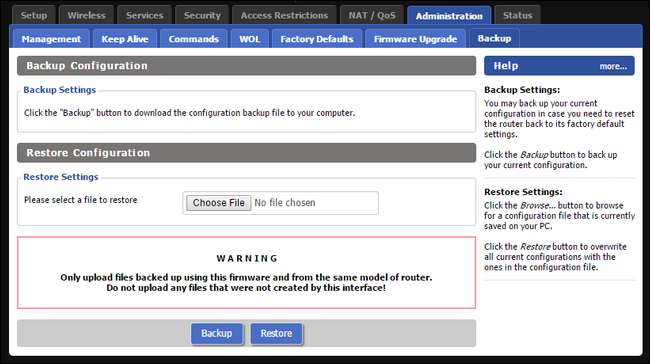
Щоб створити резервну копію, просто натисніть велику синю кнопку «Резервне копіювання». Ваш браузер автоматично завантажить файл із назвою nvrambak.bin. Ми закликаємо вас дати резервній копії більш впізнаване ім’я, наприклад, „DD-WRT Router Pre-VPN Backup 07-14-2015 - nvrambak.bin”, щоб ви могли легко знайти її пізніше.
Інструмент резервного копіювання стане в нагоді у двох місцях у цьому посібнику: створення чистої резервної копії попередньої конфігурації VPN та створення резервної копії робочої конфігурації пост-VPN після завершення підручника.
Якщо ви виявите, що не хочете, щоб ваш маршрутизатор запускав VPN-клієнт, і ви хочете повернутися до стану, в якому був маршрутизатор до цього підручника, ви можете повернутися до тієї ж сторінки та скористатися інструментом «Відновити конфігурацію» та резервною копією ми щойно створили для відновлення вашого маршрутизатора до стану, в якому він знаходиться зараз (до того, як внести зміни, пов’язані з VPN).
Крок другий: Запустіть сценарій конфігурації
Якщо ви налаштовуєте підключення StrongVPN вручну, існує безліч різних параметрів для перемикання та налаштування. Система автоматичної конфігурації використовує оболонку вашого маршрутизатора для запуску невеликого сценарію, який змінює всі ці налаштування для вас. (Для тих, хто хоче налаштувати підключення вручну, див. Підручники з розширеного налаштування для DD-WRT, що знаходяться внизу сторінки цій сторінці .)
Щоб автоматизувати процес, вам потрібно увійти у свій обліковий запис StrongVPN і на інформаційній панелі клієнта натиснути на запис «Облікові записи VPN» на панелі навігації.
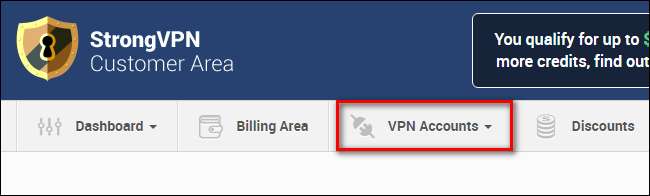
Тут нас цікавлять дві сфери. По-перше, якщо ви хочете змінити свій сервер (точку виходу для вашої VPN), ви можете зробити це, вибравши “Змінити сервер”. По-друге, вам потрібно натиснути на посилання «Отримати інсталяторів», щоб отримати інсталятор DD-WRT.

У розділі Інсталятори натисніть на запис для DD-WRT.

Ви не знайдете інсталятора в традиційному розумінні (немає файлу для завантаження). Натомість ви знайдете команду, спеціально розроблену для вашого облікового запису та конфігурації. Команда буде виглядати так:
eval `wget -q -O - http: // intranet.strongvpn.com / services / intranet / get_installer / [YourUniqueID] / ddwrt /`
де
[YourUniqueID]
- довгий буквено-цифровий рядок. Скопіюйте всю команду в буфер обміну.
Увійшовши в панель управління маршрутизатора DD-WRT, перейдіть до Адміністрування> Команди. Вставте команду у поле "Команди". Переконайтеся, що текст збігається та містить одинарні лапки навколо команди wget та наступної URL-адреси. Клацніть на «Виконати команди».
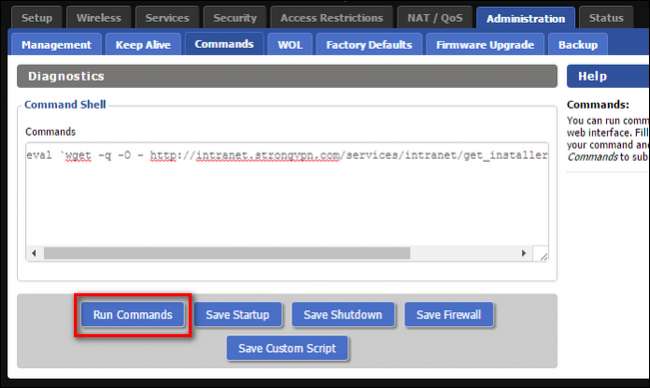
Якщо ви правильно ввели команду, ви повинні негайно побачити такий вивід:

Потім ваш маршрутизатор перезавантажиться. Завершивши, ви можете перейти до Стан> OpenVPN, щоб перевірити статус. Хоча внизу буде детальний журнал виводу, головне, якщо стан клієнта підключено, наприклад:
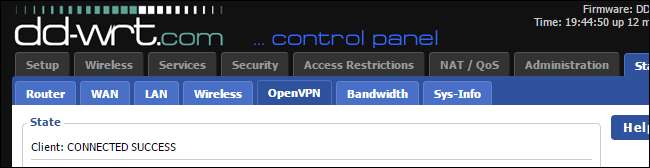
Якщо на маршрутизаторі все виглядає добре, відкрийте веб-браузер на будь-якому пристрої у вашій мережі та виконайте простий запит Google “що це за ip”. Перевірте результати.
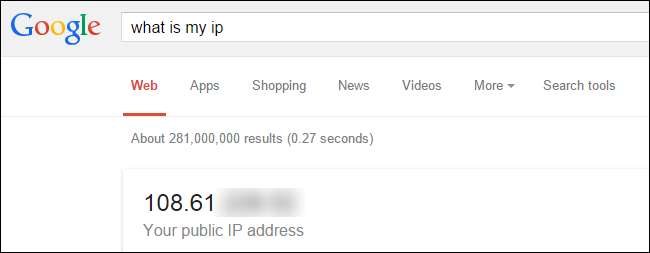
Це точно не наша звичайна IP-адреса (оскільки наш провайдер, Charter Communications, використовує адресу 71. блоку). VPN функціонує, і, що стосується зовнішнього світу, ми фактично переглядаємо Інтернет за сотні миль від нашого поточного місцезнаходження в США (і за допомогою простої зміни адреси ми можемо переглядати з місця в Європі). Успіху!
На даний момент сценарій успішно змінив усі необхідні налаштування. Якщо вам цікаво (або ви хочете перевірити зміни), ви можете прочитати тут ви знайдете підручник з розширеного налаштування для нових версій DD-WRT .
Підсумовуючи, скрипт інсталятора увімкнув клієнт OpenVPN в DD-WRT, змінив численні налаштування для роботи з налаштуваннями StrongVPN (включаючи імпорт сертифікатів та ключів безпеки, налаштування, встановлення стандарту шифрування та стиснення, а також встановлення IP-адреси та порту віддалений сервер).
Однак є два налаштування, які відповідають нашим потребам, але сценарій не встановлює: DNS-сервери та використання IPv6. Погляньмо на них зараз.
Крок третій: змініть свій DNS
Якщо ви раніше не вказали інше, ваш маршрутизатор, швидше за все, використовує ваші DNS-сервери провайдерів. Якщо вашою метою використання VPN є захист вашої особистої інформації та розкриття якомога менше про себе провайдеру (або будь-кому, хто підглядає ваше з’єднання), тоді ви хочете змінити свої DNS-сервери. Якщо ваші запити на DNS все ще надходять на ваш сервер провайдера, в кращому випадку нічого не відбувається (вам просто доведеться мати справу із звичайним допоміжним часом відповіді від наданих провайдером DNS-серверів). У гіршому випадку DNS-сервер може цензурувати те, що ви бачите, або зловмисний журнал запитів, які ви робите.
Щоб уникнути такого сценарію, ми змінимо налаштування DNS у DD-WRT, щоб використовувати великі та загальнодоступні сервери DNS замість того, що за промовчанням встановлено нашим провайдером. Перш ніж перейти до налаштування (і рекомендованих нами DNS-серверів), ми хочемо підкреслити, що хоча StrongVPN і пропонує анонімну службу DNS (при нульовій реєстрації) приблизно за 4 долари на місяць, ми не рекомендуємо цю конкретну послугу настільки настійно, як рекомендуємо їх чудову послугу VPN.
Справа не в тому, що їхні DNS-сервери погані (вони не є), а в тому, що абсолютно анонімні DNS-сервіси без реєстрації є надмірними для більшості людей. Хороший постачальник VPN в поєднанні зі швидкими послугами DNS від Google (які взаємодіють в дуже мінімальних і розумних рубках ) цілком підходить для тих, хто не має надзвичайно параноїчного характеру або тих, хто серйозно стурбований пригнобленням уряду.
Щоб змінити DNS-сервери, перейдіть до Налаштування> Основні та прокрутіть униз до розділу «Налаштування мережі».
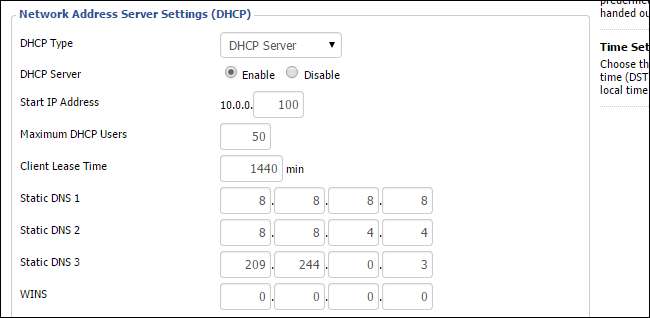
Вам потрібно вказати статичні DNS-сервери. Ось деякі відомі та безпечні загальнодоступні сервери DNS, які ви можете використовувати як альтернативу серверам вашого провайдера за замовчуванням.
Google DNS
8.8.8.8
8.8.4.4
OpenDNS
208.67.222.222
208.67.220.220
DNS рівня 3
209.244.0.3
209.244.0.4
На нашому скріншоті вище ви бачите, що ми заповнили три слоти DNS двома DNS-серверами Google і одним DNS-сервером рівня 3 (як резервний випадок, якщо, за дуже рідкісним випадком, DNS-сервери Google не працюють).
Закінчивши, обов’язково натисніть «Зберегти», а потім «Застосувати налаштування» внизу.
Крок четвертий: Вимкніть IPv6
IPv6 може бути важливим для загального майбутнього Інтернету тим, що він забезпечує достатню кількість адрес для всіх людей та пристроїв, але з точки зору конфіденційності це не так здорово. Інформація IPv6 може містити MAC-адресу підключаючого пристрою, і більшість постачальників VPN не використовують IPv6. Як результат, запити IPv6 можуть отримувати інформацію про вашу діяльність в Інтернеті.
Хоча IPv6 за замовчуванням слід вимкнути при встановленні DD-WRT, ми закликаємо вас ще раз перевірити, чи це насправді, перейшовши до Налаштування> IPV6. Якщо він ще не вимкнений, вимкніть його, а потім збережіть і застосуйте зміни.
Вимкнення VPN
Хоча ви можете залишити свою послугу VPN 24/7, вимкнути послугу насправді дуже просто, не змінюючи всі варіанти конфігурації, з якими ми працювали вище.
Якщо ви хочете вимкнути VPN назавжди або тимчасово, ви можете зробити це, повернувшись назад до Служби> VPN, а потім, знову в розділі «Клієнт OpenVPN», переключивши розділ «Запуск клієнта OpenVPN» на «Вимкнути». Усі ваші налаштування збережуться, і ви можете повернутися до цього розділу, щоб у будь-який час знову ввімкнути VPN.
Незважаючи на те, що нам довелося виконати порівняно серйозні розкопки в меню налаштувань DD-WRT, кінцевим результатом є мережа VPN, яка забезпечує весь наш трафік, маршрути в будь-якій точці світу, куди ми хочемо його відправити, і пропонує нам значно підвищену конфіденційність . Незалежно від того, чи намагаєтесь ви спостерігати за Netflix з Індії чи не пускати місцевий уряд, прикидаючись, що ви з Канади, ваш новий маршрутизатор з підключенням VPN вас охопив.
Маєте запитання щодо VPN, конфіденційності чи інших технічних питань? Напишіть нам електронного листа на [email protected], і ми зробимо все можливе, щоб відповісти на нього.







